罗技mx anywhere2是罗技发布的一款旗舰级办公鼠标,这款鼠标被称为MX Master无线鼠标的迷你轻便版本,这里西西给大家提供了罗技mx anywhere2驱动下载,大家可以通过这款驱动将鼠标连接到电脑并进行相关的设置,推荐有需要的用户下载使用。
罗技mx anywhere2评测:
如同其他高端鼠标一样,MX Anywhere 2提供了许多额外的修饰,样式上更丰富,也可能会让你觉得有些花哨。
得益于罗技的Darkfield Laser激光技术,MX Anywhere 2在任何物体表面都可以使用,电脑桌、玻璃板,甚至凉席都应付自如,无需单独的鼠标垫。


它集成了可充电电池,一次充电可以续航最长60天,是MX Master的大约两倍,小有小的好处。充电期间,你可以通过microUSB线继续使用鼠标,充电1分钟就可以用俩小时,很适合紧急场合。
第一代MX Anywhere用的可是两节AA电池,便携性上自然差很多。

MX Anywhere 2也可以通过Pico Unifying Receiver(一个小小的USB适配器也支持罗技键盘)或蓝牙智能技术,与Windows、Mac计算机连接。通过蓝牙可与最多三个设备配对,并能通过Easy-Switch按钮切换桌面、笔记本、平板模式。
通过罗技的Options软件,用户可以对鼠标上全部按钮进行定制。Mac用户更是可以享受到各种手势的支持,大多数触摸板手势都可以。

鼠标上最重要的按钮之一当属滚轮,MX Anywhere 2上的滚轮平滑且精确,物有所值。


当然,MX Anywhere 2也不是什么都不缺,MX Master上用于横向滚动、页面切换的拇指旋轮就没有了,原本给拇指休息的额外按钮同样被取消。考虑到MX Anywhere 2的重点是便携性,这种小小的牺牲自然可以理解。
MX Anywhere 2也没有提供以前包装中随附的旅行袋。虽然说不是啥重要配件,但终归少了一重保护。


罗技mx anywhere 2双模式如何切换
1 鼠标 - 指针选项 - 提高指针精确度 - 去掉
2 CS的快捷方式,右键属性,直接在路径后面加一个空格,然后复制如下命令
-noforcemaccel -noforcemparms
3 去加速度的注册列表的确是选用MOUSE FIX,没错。
4 CS内我的鼠标速度是1.0
5 我给楼主说下我的个人习惯,MX518,IE3.0,再到G5,还有现在的炼狱蝰蛇3.5G,我都是把DPI开到最大,然后把桌面鼠标速度稍微调的慢一点,因为快捷方式上面加了两个命令,就是使用桌面鼠标速度,有的人不敢开最大DPI并且说DPI开高了,CS中调1.0都快,其实就是这个原因。
6 建议楼主不要用PS/2接口,响应慢
罗技mx anywhere2与m905区别
1.左右键:MX ANYWHERE 2换成了正常的7N(10M)微动,而且还有弹簧结构防止双响(G302/303?),比M905那个贴片微动手感好,这个真可以有;
2.滚轮:跟905一样,按下去是切换无极/常规滚动的,无极没啥说的,一滚到底,常规滚动还不错,有点刻度不算很难滚动,又不像G602这种刻度太轻微;
3.中间的小键:就是滚轮下面那家伙,M905的手感比较好,我拿它当中键无压力,回馈很好,MX这个就蛋疼了,首先很低,回馈感又弱,有时我按下去后都怀疑我是按了还是没按,键程又短,差评;
4.侧键:很紧的那种手感,贴片微动来的,反馈感不给力;
5.菊花:因为改成内置电池了,没有电池仓所以接收器也没地方放了,好在接收器比较小,长期插着用吧,光头部分没有了M905的菊花护罩,开关也改成了拔动式;
6.连接方式:有优联跟蓝牙两种,送的那根线就只能充电用。
总的来说就是M905的更新版,内置锂电算是降低了重量,而且省出空间可以用常规微动而不是前代的贴片微动了,小手撸不了MX MASTER这种大家伙或者喜欢灵巧小鼠的可以试试MX ANYWHERE 2,不过499的价格也算是比较信仰了。

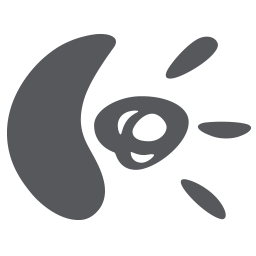

















 大小: 10.0M
大小: 10.0M
 大小: 105.9M
大小: 105.9M
 大小: 206.6M
大小: 206.6M 多玩键盘连点器v1.0.0.2 绿色版
多玩键盘连点器v1.0.0.2 绿色版  雷柏对码软件(雷柏无线键鼠失灵解决方案)v4.0.1中文版
雷柏对码软件(雷柏无线键鼠失灵解决方案)v4.0.1中文版  超级鼠标键盘精灵v3.0 绿色版
超级鼠标键盘精灵v3.0 绿色版  通用按键精灵(自动按键)V1.56 绿色版
通用按键精灵(自动按键)V1.56 绿色版  魔兽争霸改键、显血工具(xlWarKey)v1.2 正式版
魔兽争霸改键、显血工具(xlWarKey)v1.2 正式版  华华鼠标自动点击器4.6 绿色去广告版
华华鼠标自动点击器4.6 绿色去广告版  圣剑鼠标指针绿色版
圣剑鼠标指针绿色版  罗技鼠标驱动 64位版6.52.74 官方完整版
罗技鼠标驱动 64位版6.52.74 官方完整版  小贝鼠标连点器3.2 中文绿色版
小贝鼠标连点器3.2 中文绿色版  键盘键位修改工具(Remapkey)0.99 中文版
键盘键位修改工具(Remapkey)0.99 中文版  键盘按键设置软件(MapKeyboard)2.1 绿色版
键盘按键设置软件(MapKeyboard)2.1 绿色版  鼠标速率测试器(Mouse Rate Checker)1.1B汉化绿色特别版
鼠标速率测试器(Mouse Rate Checker)1.1B汉化绿色特别版  键盘记录器2.0 免费版
键盘记录器2.0 免费版  达尔优牧马人wcg白色版游戏鼠标驱动v1.1 官方最新版
达尔优牧马人wcg白色版游戏鼠标驱动v1.1 官方最新版  达尔优108机械合金版键盘驱动
达尔优108机械合金版键盘驱动  模拟精灵V9.01绿色免费版
模拟精灵V9.01绿色免费版  雷柏7200P鼠标对码程序v3.2.0 官方版
雷柏7200P鼠标对码程序v3.2.0 官方版  键盘鼠标录制精灵V4.0 绿色版
键盘鼠标录制精灵V4.0 绿色版